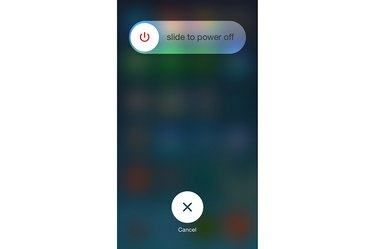
Tik op "Annuleren" om het afsluitscherm te verlaten zonder uit te schakelen.
Afbeelding tegoed: Afbeelding met dank aan Apple
Bij normaal gebruik wordt de iPhone niet uitgeschakeld. Wanneer je op de "Sleep/Wake"-knop drukt of je telefoon een paar minuten met rust laat, wordt het scherm gesloten uitgeschakeld, maar het systeem zelf blijft actief, zodat uw apps actief blijven, uw muziek wordt afgespeeld en uw alarmen set. Om een iPhone daadwerkelijk uit en weer aan te zetten, moet je "Sleep/Wake" ingedrukt houden in plaats van er snel op te drukken.
Stap 1
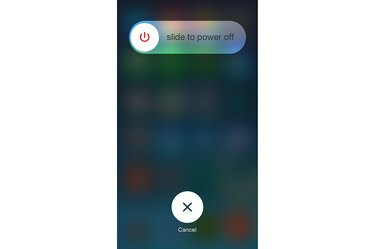
Veeg om af te sluiten.
Afbeelding tegoed: Afbeelding met dank aan Apple
Houd de "Sleep/Wake"-knop op de iPhone drie seconden ingedrukt om de uitschakelschuifregelaar weer te geven. Veeg de schuifregelaar van links naar rechts om af te sluiten.
Video van de dag
Stap 2
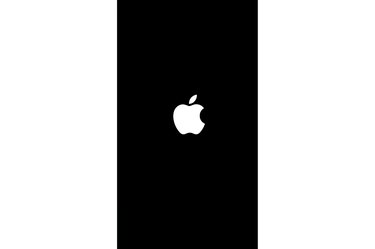
Zet de telefoon aan.
Afbeelding tegoed: Afbeelding met dank aan Apple
Wacht tot de achtergrondverlichting van je telefoon uitgaat (je ziet mogelijk een paar seconden van tevoren een verlicht zwart scherm) en houd vervolgens "Sleep/Wake" opnieuw ingedrukt totdat het Apple-logo verschijnt.
Stap 3
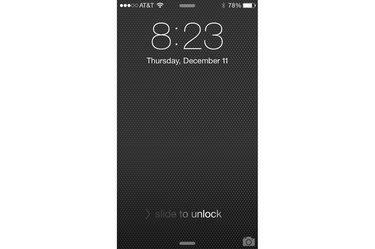
Ontgrendel de telefoon.
Afbeelding tegoed: Afbeelding met dank aan Apple
Veeg van links naar rechts om je iPhone te ontgrendelen.
Stap 4
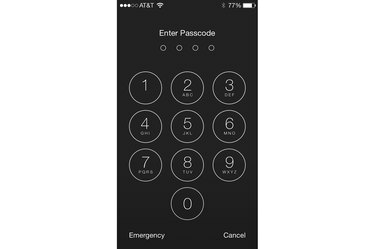
Voer uw toegangscode in.
Afbeelding tegoed: Afbeelding met dank aan Apple
Typ uw toegangscode in, als u die heeft, om naar het startscherm te gaan. Als je een iPhone 5s of nieuwer hebt en Touch ID hebt ingesteld, kun je ook je duim op de "Home"-knop plaatsen om te ontgrendelen via een vingerafdruk. Zelfs als u uw toegangscode instelt om te worden geactiveerd na enkele uren van niet-gebruik, moet u deze de eerste keer dat u de telefoon ontgrendelt na het opnieuw opstarten invoeren.
Tip
Als uw iPhone vastloopt en de uitschakelschuifregelaar niet weergeeft, reset u deze door zowel "Sleep/Wake" als "Home" 10 seconden ingedrukt te houden. In plaats van uit te schakelen, start de telefoon onmiddellijk opnieuw op en wordt het Apple-logo weergegeven.
U kunt afsluiten vanaf het startscherm of vanuit elke app.
Als uw telefoon niet kan worden ingeschakeld, sluit u deze 20 minuten aan om te controleren of deze voldoende stroom heeft voordat u het opnieuw probeert. Als het nog steeds niet werkt, probeer het dan te verbinden met iTunes op je computer. Indien nodig vraagt iTunes u om het systeem van de telefoon te herstellen.
Waarschuwing
In tegenstelling tot het in de slaapstand zetten van uw telefoon, zorgt het uitschakelen ervoor dat niet-opgeslagen gegevens in apps verloren gaan. Bewaar en sluit alle bestanden waaraan u werkt voordat u afsluit.




